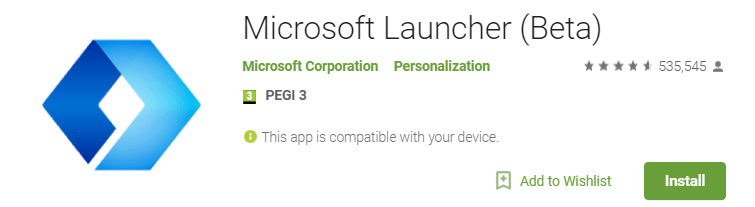Ta programska oprema bo zagotovila, da bodo vaši gonilniki delovali in vas tako varovala pred pogostimi računalniškimi napakami in okvarami strojne opreme. Preverite vse svoje voznike zdaj v treh preprostih korakih:
- Prenesite DriverFix (preverjena datoteka za prenos).
- Kliknite Zaženite optično branje najti vse problematične gonilnike.
- Kliknite Posodobi gonilnike da dobite nove različice in se izognete sistemskim okvaram.
- DriverFix je prenesel 0 bralci ta mesec.
3 rešitve, s katerimi Cortana ne bo pošiljala narekovanih e-poštnih sporočil
- Spremenite svoje regionalne nastavitve
- Znova zaženite Cortano
- Popravite prepoznavanje govora v sistemu Windows
Ena izmed najbolj pričakovanih funkcij sistema Windows 10 je bil Microsoftov virtualni pomočnik, Cortana. Ljudje večinoma ljubijo Cortano. Vendar se nekateri uporabniki pritožujejo, da ne morejo pošiljati narekovanih e-poštnih sporočil in si zapisovati zapiskov s Cortano v sistemu Windows 10.

Trenutno je Cortana na voljo samo v ZDA, Veliki Britaniji, Franciji, Španiji, Nemčiji, Italiji in na Kitajskem, vendar jo bo Microsoft kmalu razširil na Japonsko, Avstralijo, Kanado (samo v angleščini) in Indijo (samo v angleščini). Poleg tega je treba dodati še Brazilijo, Mehiko in Kanado (francosko) seznam podprtih držav v bližnji prihodnosti.
NADGRADNJA: Cortana je zdaj na voljo v 13 državah.
POPRAVLJENO: Cortana ne bo pošiljala e-pošte
1. rešitev: spremenite svoje regionalne nastavitve
Če niste v teh državah, ne morete uporabljati Cortane, vendar morate vedeti tudi, da je pošiljanje narekovanih e-poštnih sporočil trenutno omogočeno samo za Združeno kraljestvo in ZDA. Če na primer uporabljate Cortano s francoskimi ali nemškimi nastavitvami, ne morete pošiljati narekovanih e-poštnih sporočil. Če preklopite regionalne nastavitve na angleščino, te funkcije odklenete.
Tukaj morate storiti naslednje:
- Odprite Nastavitve in kliknite Čas in jezik.
- Nato v stranski vrstici kliknite Regija in jezik.
- Poiščite možnost Država ali regija in na seznamu izberite Združeno kraljestvo ali ZDA.
- Shranite spremembe.
Zdaj narekovana e-poštna sporočila in zapiski bi morali sodelovati z Cortano. Ta majhen trik ni najboljša rešitev, še posebej, če ne želite spremeniti nastavitev, je pa doslej edina rešitev.
Microsoft je priznal, da so narekovana e-poštna sporočila na voljo samo za angleške nastavitve, trenutno pa si prizadevajo za razširitev podpore za narekovana e-poštna sporočila. Vendar to lahko traja nekaj časa in ne vemo, kdaj bo ta posodobitev uvedena.
Če torej ne želite čakati na uradno posodobitev Microsofta, poskusite spremeniti svoje regionalne nastavitve v operacijskem sistemu Windows 10 in preverite, ali vam to ustreza. Če ste zmedeni glede tega, kaj lahko Cortana počne v vašem računalniku, jo lahko vedno vprašate in naštela bo vse podprte funkcije.
- POVEZANE: Popoln popravek: Hej Cortana ni prepoznana v sistemu Windows 10
2. rešitev: Znova zaženite Cortano
Druga hitra rešitev je preprosto onemogočiti Cortano in znova zagnati računalnik. Ko se računalnik zažene, lahko znova omogočite Cortano in poskusite poslati e-pošto, da preverite, ali težava še vedno obstaja.
3. rešitev: popravite prepoznavanje govora v sistemu Windows
Cortana pogosto ne more poslati narekovanih e-poštnih sporočil zaradi Prepoznavanje govora Windows težave. To lahko popravite tako:
- Izgovorite »Ustavi poslušanje«, da ustavite prepoznavanje govora Windows
- Zaženite Cortano> izberite »Strinjam se«, da omogočite vse funkcije asistenta
- Znova omogočite prepoznavanje govora Windows, tako da izgovorite »začni poslušati«.
Če imate kakršne koli druge težave, povezane z operacijskim sistemom Windows 10, lahko rešitev poiščete v našem Popravek sistema Windows 10 odsek.
POVEZANI VODNIKI ZA OGLAŠEVANJE:
- Kako popraviti napako Cortane »Nisem se mogel povezati, da bi te pripravil«
- Popoln popravek: kritična napaka sistema Windows 10 Cortana
- Cortana izgine, ko kliknete nanjo? Tu je popravek